Как ускорить загрузку сайта: 6 основных способов
Опубликовано: 01.09.2018
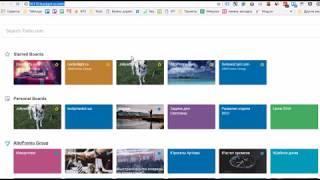
Всем привет!
Хотите, чтобы на вашем сайте быстро грузились запрашиваемые страницы, тогда нужно подумать, как ускорить загрузку сайта.
Хотите, чтобы на вашем сайте было больше посетителей? Это напрямую зависит от скорости загрузки сайта. Пользователи ждут, как правило, не больше 3-х секунд и, если страница не загрузилась, они переходят на другие сайты.
Для того чтобы узнать, с какой скоростью грузится ваша страница, Вы можете воспользоваться, например, инструментом pr-cy.ru. Для этого:
Как увеличить скорость загрузки сайта за 3 минуты
Перейдите по ссылке Вставьте в поле URL вашего интернет-ресурса и нажмите на кнопку «Анализировать» Система предоставит Вам информацию о способах ускорения загрузки.
Имеется несколько способов по ускорению сайтов:
Сжатие gZip Оптимизация изображений Настройка файла wp-config.php Оптимизация баз данных Кэширование Использование CDN-сетиСжатие gZip
GZip позволяет сжимать файлы на сервере. Благодаря этому элементы сайта будут загружаться быстрее. В результате размер страницы может уменьшиться до 70%, а это уже не мало.
6 советов, как улучшить скорость сайта. Академия SEO
Gzip сжатие можно осуществить несколькими способами:
Специальный плагин инструкции в файле .htaccessПлагин W3 Total Cache
Этот плагин играет большую роль в улучшении производительности сайта на WordPress. Для того чтобы включить сжатие:
Установите и активируйте W3 Total Cache Перейдите в раздел «Performance» Нажмите на гиперссылку «Browser Cache». Затем установите флаг в поле «Enable HTTP compresson»С помощью инструкций в файле .htaccess
Еще один способ включить сжатие gZip — добавить особенный код в файл .htaccess (этот файл должен находится в корне вашего сайта). Для этого необходимо:
Откройте файлы своего web-ресурса, например, с помощью программы FileZilla . Откройте файл .htaccess Добавьте в него следующий код:| 1 2 3 4 5 6 7 8 9 10 11 12 | # compress text, html, javascript, css, xml: AddOutputFilterByType DEFLATE text /plain AddOutputFilterByType DEFLATE text /html AddOutputFilterByType DEFLATE text /xml AddOutputFilterByType DEFLATE text /css AddOutputFilterByType DEFLATE application /xml AddOutputFilterByType DEFLATE application /xhtml+xml AddOutputFilterByType DEFLATE application /rss+xml AddOutputFilterByType DEFLATE application /javascript AddOutputFilterByType DEFLATE application /x-javascript # Or, compress certain file types by extension: SetOutputFilter DEFLATE |
# compress text, html, javascript, css, xml: AddOutputFilterByType DEFLATE text /plain AddOutputFilterByType DEFLATE text /html AddOutputFilterByType DEFLATE text /xml AddOutputFilterByType DEFLATE text /css AddOutputFilterByType DEFLATE application /xml AddOutputFilterByType DEFLATE application /xhtml+xml AddOutputFilterByType DEFLATE application /rss+xml AddOutputFilterByType DEFLATE application /javascript AddOutputFilterByType DEFLATE application /x-javascript # Or, compress certain file types by extension: SetOutputFilter DEFLATE
Не забудьте сохранить изменения!
Оптимизация изображений

Необходимо использовать оптимизированные jpg файлы, которые маленькие по размеру и при всем этом имеют хорошее качество.
Если Вы создаете изображения в фотошопе, не сохраняйте огромные картинки в формате — png. Такой формат занимает много места, советую Вам формат — jpeg . Формат png используется для мелкой графики, которую используют в изображениях кнопок, буллетах на сайте.
К примеру, некоторые изображения были в формате png размером 200 Кб. Преобразовав изображения в jpg формат, каждое изображение стало занимать 50-80 Кб.
Кстати в этой статье есть информация по уменьшению размера картинок в фотошопе.
Также имеется плагин, который помогает оптимизировать изображения – WP Smush. Если вы желаете автоматизировать весь процесс — используйте данный плагин.
Я же предпочитаю сам оптимизировать изображения при помощи фотошопа.
Настройка файла wp-config.php
Существует миниспособ по уменьшению нагрузки на хостинг . Для этого отредактируйте файл wp-config.php, расположенный в корневой папке.
Если Вы не знаете что такое корневая папка, то прочтите эту статью .
Найдите строчку в файле wp-config.php :
| define (`WPLANG`, `ru_RU`). |
define (`WPLANG`, `ru_RU`).
И замените ее на:
| if (strpos($_SERVER['REQUEST_URI'], `wp-admin`)) define (`WPLANG`, `ru_RU`); else define (`WPLANG`, `ru_RU_lite`) |
if (strpos($_SERVER['REQUEST_URI'], `wp-admin`)) define (`WPLANG`, `ru_RU`); else define (`WPLANG`, `ru_RU_lite`)
Данный миниспособ позволит сократить число загружаемых языковых настроек в стандартном коде только на необходимые.
Оптимизация баз данных
Большую роль имеет оптимизация база данных. В процессе работы с сайтом создаются ревизии записей. Под ревизиями понимается создание резервных копий ваших материалов. Автоматически эти ревизии не удаляются, только вручную.
Что же становится с базами данных? База данных содержит множество ревизий записей, поэтому их необходимо периодически чистить. Используя плагин Optimize DB, можно решить эту проблему.
Действия по установке данного плагина стандартные. После активации плагина нажмите "Optimize DB".
Optimize DB автоматически выставляет настройки, которые наиболее безопасны для удаления:
«Clean up all post revesions»- удаление всех копий постов, которые лежат в базе данных. «Clean all auto drafts posts and post in trash»- позволяет удалять все записи черновиков и все записи, которые уже в корзине. «Remove spam comments and comments in trash» — позволяет очистить все спам-комментарии на Вашем интернет-ресурсе и все комментарии, которые отправлены в корзину. «Remove unapproved comments»- позволяет удалить все непромодерированные комментарииТакже могу посоветовать плагин Simple Optimizer.
Кэширование
А вы знаете, что означает кэширование?
Кэширование — это процесс сохранения каких-либо данных с целью увеличения скорости доступа к ним.
Подробнее про кэширование читайте здесь .
Применив инструменты по кэшированию, Вы придете к следующему результату: посетитель заходит на сайт снова, в кэше его браузера уже имеются некоторые нужные файлы, тогда браузер не загружает их вновь. Следовательно, запрашиваемая страница будет загружаться быстрее.
Один из популярных плагинов — WordPress Super Cache.
Инструкция к плагину:
Установите, и затем активируйте плагин Перейдите в раздел «Настройки» и выберите WordPress Super Cache Установите переключатель в поле «Кэширование включено» Нажмите на кнопку «Обновить» Перейдите на вкладку «Настройки» Выберите рекомендуемые параметры. Если имеете спец знания, то можете выбирать и нерекомендуемые параметры Сохраните изменения.
Сохраните изменения.
Аналоги: Total Cache, HyperCache.
Использование CDN-сети
Когда посетитель заходит на Ваш интернет-ресурс, загружается вся информация с вашего сервера, на котором располагается ваш сайт. Если регион посетителя сайта совпадает с регионом расположения сервера, то скорость хорошая. В случае, когда пользователь переходит на Ваш сайт из другой страны или даже с другого материка, то получать информацию он будет дольше, непосредственно влияет расстояние.
Content Delivery Network — это несколько веб-серверов, разрозненных географически, целью которых является достичь максимальной скорости отдачи информации пользователю.
Таким образом при входе на интернет-ресурс автоматически загружается информация с самой близкой точки сервера CDN-сети, поэтому и происходит ускорение загрузки сайта
Можно использовать плагин «Jetpack Photon», плагин использует CDN сеть WordPress для загрузок изображений сайта.
Думаю, предоставленная информация была полезна для Вас. Вы можете использовать ее, чтобы быть на шаг впереди конкурентов. Желаю Вам, чтобы число ваших посетителей только росло.
Следите за обновлениями блога, если Вам понравилась статься рекомендуйте к прочтению друзьям и знакомым в социальных сетях.
Всем пока и до скорых встреч!
С уважением! Абдуллин Руслан
Понравился блог? Подпишись, чтобы получать новые статьи на почту и быть в курсе всех событий!